Ja jūs mēģināt nākt klajā ar idejām lielam projektam vai biznesa idejām, prāta vētra ir lieliska stratēģija savu domu izteikšanai. Un, lai gan jūs varat izmantot pildspalvu un papīru, lai visu saliktu kopā, jūs varētu atklāt, ka tīmekļa programmas izmantošana palīdzēs sakārtot visu.
DIENAS VIDEO MAKEUSEOF
Šajās dienās jūs atradīsiet vairākus rīkus, kas palīdzēs sasniegt to, ko vēlaties. Canva ir viens no populārākajiem, un tas ir arī viens no dinamiskākajiem. Šajā rakstā mēs jums pastāstīsim visu, kas jums jāzina par Canva tāfeles izmantošanu ideju vētrai.
Vai jums ir nepieciešams Canva Pro, lai izmantotu tāfeli?
Nē — lai izmantotu Canva tāfeles funkciju, jums nav nepieciešams maksas abonements. Ja izmantojat bezmaksas plānu, jūs atradīsit vairākas pielāgojamas veidnes. Un, ja vēlaties sākt no nulles, jums būs arī iespēja to izdarīt.
Taču, lai gan varat izmantot Canva bezmaksas versiju, lai izveidotu prāta vētras tāfeli, maksas abonementam ir savas priekšrocības. Piemēram, jūs atradīsit lielāku skaitu veidņu, kuras varat izmantot un pielāgot.
Kādās ierīcēs var izmantot Canva tāfeli?
Visas šajā rakstā minētās funkcijas ir pieejamas tīmekļa lietotnē Canva. Un, lejupielādējot platformu savam datoram, jūs tāpat tur atradīsiet visu nepieciešamo.
Ja nevēlaties izmantot savu galddatoru vai klēpjdatoru, varat arī izdomāt viedtālrunī vai planšetdatorā esošo Canva tāfeli. Gan Apple, gan Google oficiālajos lietotņu veikalos ir lietotne Canva, un tās lejupielāde ir bezmaksas.
Lejupielādēt: Canva priekš iOS | Android | Mac | Windows (Pieejami bezmaksas pirkumi lietotnē)
Tagad, kad zināt, kur varat izmantot Canva tāfeli un vai jums ir nepieciešams maksas abonements, mēs varam turpināt un parādīt, kā izveidot prāta vētru. Šajā piemērā mēs parādīsim prāta vētras procesus radošam darbam, ko jūs varētu apsvērt.
Baltās tāfeles veidnes izvēle
Kad esat izlēmis par tēmu, par kuru vēlaties pārdomāt, jūs to vēlēsities izvēlieties veidni vietnē Canva . To izdarīt ir vienkārši; vispirms jums būs jāpierakstās savā kontā.
Kad esat pieteicies savā Canva kontā, vienkāršākais veids, kā atrast tāfeli, ir ievadīt vārdu meklēšanas joslā. Dažreiz jūs redzēsit ieteikumu to izmēģināt, taču jums būs jāpavada vairāk laika, lai noklikšķinātu, ja meklējat tāfeli, kas ir īpaši piemērota prāta vētrai.
Pēc tam, kad meklēšanas joslā ierakstāt “baltā tāfele”, noklikšķiniet uz Prāta Vētras tāfele opciju. Jūs redzēsiet plašu veidņu izvēli, no kurām izvēlēties, kā arī varat izveidot savu. Mūsu piemērā mēs izmantosim “Mans projekta ceļojums”.
vietnes, kur pirkt un pārdot preces

Jūsu tāfeles elementu pielāgošana
Kad esat izvēlējies veidni, jūs atradīsit sevi galvenajā rediģēšanas cilnē. Varat mainīt vairākas sadaļas, kā arī pievienot un noņemt elementus. Tālāk sniegtajās apakšsadaļās mēs apskatīsim dažas no vissvarīgākajām funkcijām.
1. Izvēlieties Krāsas
Ja jums nepatīk veidnes krāsas, varat tās viegli mainīt. Noklikšķinot uz elementa, loga augšdaļā tiks parādīts kvadrāts. Izvēlieties šo, un tiks parādīta izvēlne. Šeit jūs varat izvēlēties jebkuru krāsu, kuru vēlaties.
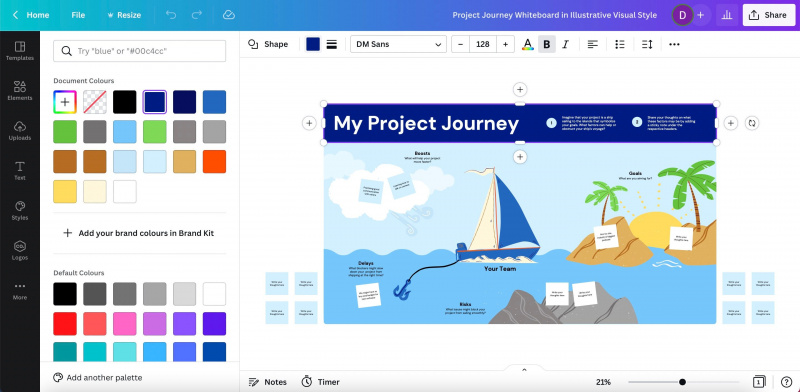
Kad esat mainījis krāsu, varat izlemt, ka vēlaties pārslēgties atpakaļ uz to, kas jums bija iepriekš. Ja tas tā ir, vienmēr varat noklikšķināt uz Atsaukt ikonu. Varat arī nospiest CTRL+Z vai Command+Z vienlaikus.
Varat arī mainīt teksta krāsu savā Canva veidnē. Lai to izdarītu, atlasiet tekstu, kuru vēlaties mainīt, un atlasiet ikonu A ar daudzām krāsām zem tā.
2. Pielāgojiet fontus
Dažos gadījumos varat izlemt, ka vēlaties mainīt teksta fontu uz Canva tāfeles. Ja tā, varat to viegli izdarīt, noklikšķinot uz tekstlodziņa, kuru vēlaties mainīt.
Kad esat atlasījis tekstlodziņu (vai iezīmējis vārdus), jūs redzēsit nolaižamo izvēlni ar pašreizējo fontu. Izvērsiet šo, un jūs redzēsiet visas savas iespējas. Ja vēlaties rediģēt izmēru, varat noklikšķināt uz blakus esošā numura un izvēlēties visu, ko vēlaties.
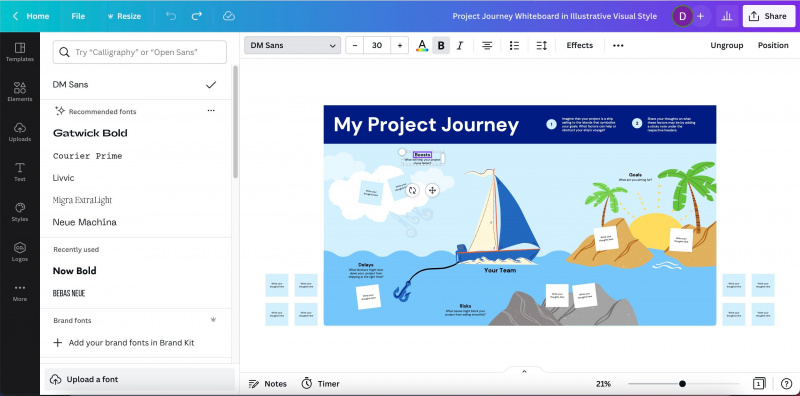
3. un elementi
Papildus ērtībām jūs, iespējams, izvēlējāties to izdomājiet savas idejas Canva, lai tas izskatītos labi. Un neatkarīgi no tā, vai vēlaties pievienot attēlus vai elementus, tas neaizņems pārāk ilgu laiku. Turklāt jūs atradīsit daudz iespēju abiem.
Lai pievienotu tāfelei elementus, noklikšķiniet uz Elementi panelis. Šeit jūs atradīsiet īpašu sadaļu tāfeles grafikai. Taču varat pievienot arī daudzus citus aspektus, piemēram, līnijas, diagrammas un rāmjus.
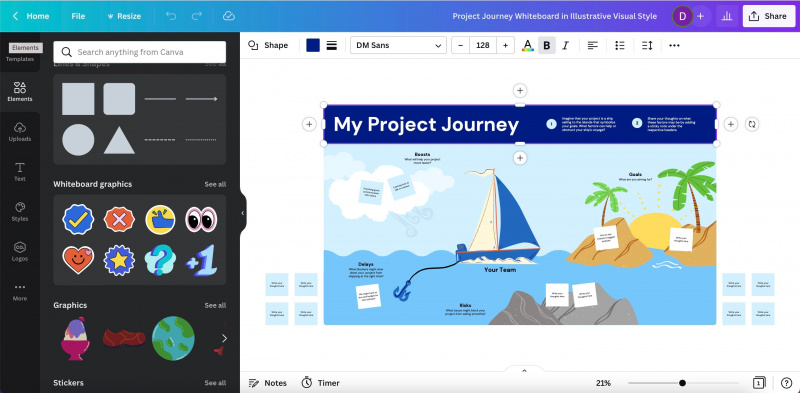
Lietojot Canva , jūs atradīsiet plašu attēlu izvēli, kas jau ir pieejami lietošanai. Jūs varat arī pievienojiet videoklipus savam projektam . Tomēr varat arī augšupielādēt savu. Lai to izdarītu, atlasiet Augšupielādes opciju. Noklikšķiniet uz Augšupielādēt failus un izvēlieties tos, kurus vēlaties pievienot savam projektam. Kad tos redzat zemāk esošajā joslā, varat tos vilkt un nomest uz tāfeles, kā vēlaties.
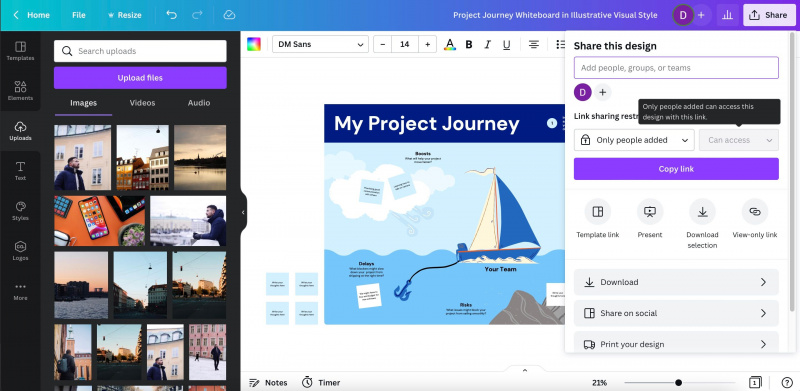
Īstenojiet savas idejas
Kad esat pievienojis savus elementus un ko citu, ir pienācis laiks atdzīvināt savu prāta vētru. To izdarīt ir diezgan vienkārši; Viss, kas jums jādara, ir velciet un nometiet elementus un tekstu, kur vēlaties tos attēlot.
Kad elementi ir izveidoti, varat sākt pievienot tekstu. Ja jums ir jāpievieno jauni tekstlodziņi, iespējams, būs vieglāk kopēt un ielīmēt, un vienkārši izdzēsiet tekstu ielīmētajā.
Jūsu projekta eksportēšana
Kad esat visu rediģējis, varat viegli eksportēt savu ideju vētru no Canva uz datoru, viedtālruni vai planšetdatoru. Ekrāna augšējā labajā stūrī atlasiet opciju Kopīgot.
Ja vēlaties lejupielādēt savu projektu, noklikšķiniet uz Lejupielādēt cilne. Pēc tam varat izlemt par faila veidu (piem., PNG) un noteikt vajadzīgo izmēru. Turklāt jūs varat pielāgot caurspīdīgumu. Nospiediet uz Lejupielādēt pogu, kad esat pabeidzis eksporta preferenču rediģēšanu.
Canva tāfele: ērti lietojama prāta vētrai
Prāta vētra bieži ir diezgan jautra tēma, un Canva ir lielisks rīks jūsu ideju īstenošanai. Jūs varat pielāgot krāsas un rakstus, kā jums šķiet nepieciešams, un arī ideju rakstīšana neaizņem pārāk daudz laika. Varat arī pielāgot fontus, izmērus un daudz ko citu.
Izlasot šo rakstu, jums vajadzētu labāk izprast, kā veiksmīgi strādāt ar Canva tāfeli. Un, tā kā to var izmēģināt vairākās ierīcēs, kāpēc gan neizmēģināt to pats?
